บทความแสดงวิธีการตีกรอบหรือทำเส้นขอบบางๆ รอบภาพ ด้วย Photoshop ซึ่งภาพแบบนี้จะนิยมใช้ในการทำเว็บไซต์หรือทำภาพประกอบบทความ เน้นตีเส้นบางๆ เป็นกรอบสี่เหลี่ยมรอบภาพ
จากตัวอย่างนี้ผู้เขียนต้องการทำภาพเส้นขอบเพื่อนำไปใช้ในเว็บไซต์ ดังภาพตัวอย่าง จะตีกรอบสี่เหลี่ยมรอบภาพ เพื่อความเป็นระเบียบในการ แสดงผล
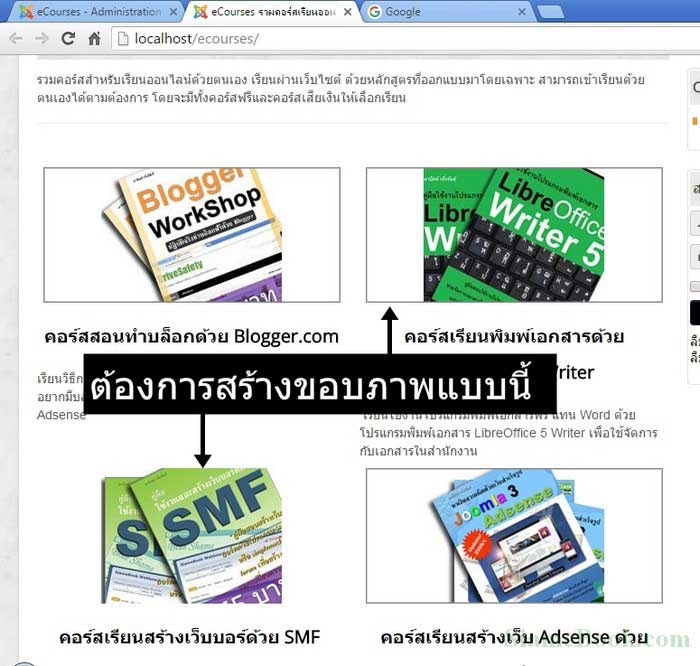
การวัดขนาดความกว้าง x สูงของภาพ
ก่อนอื่นจะต้องวัดขนาดกว้างคูณสูงของภาพที่เราต้องการตีกรอบรอบภาพเสียก่อน โดยการกดปุ่ม Print Screen เพื่อจับภาพหน้าจอแล้วใช้โปรแกรม Paint วัดขนาดภาพที่ต้องการ
1. ก่อนอื่นจะต้องกดปุ่ม Print Screen เพื่อจับภาพหน้าจอเว็บไซต์ของเราก่อน แล้วเข้าโปรแกรม Paint จากนั้นกด Ctrl + V เพื่อวางภาพในโปรแกรม
Paint
2. คลิกเลือกเครื่องมือเลือกภาพ
3. ลากเมาส์ครอบตำแหน่งที่ต้องการวางภาพ ซึ่งก็จะได้ขนาดกว้างประมาณ 329 ส่วนความสูงจะใช้ขนาด เท่ากับภาพต้นฉบับที่ใช้อยู่ก็คือ 150 Pixels
4. ขนาดความกว้าง x สูงของภาพให้ดูในส่วน Status บาร์ ด้านล่างตรงนี้
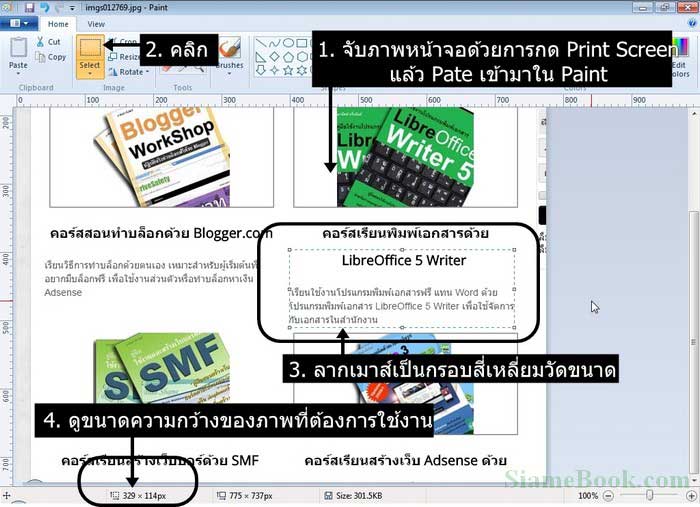
ขั้นตอนการสร้างกรอบหรือสร้างเส้นขอบรอบภาพใน Photoshop
1. เข้าโปรแกรม Photoshop จะใช้เวอร์ชั่นใด คำสั่งใกล้เคียงกันและคล้ายกัน แล้วเปิดไฟล์ภาพที่ต้องการสร้างกรอบรอบภาพ
2. คลิก Image>>Canvas Size...
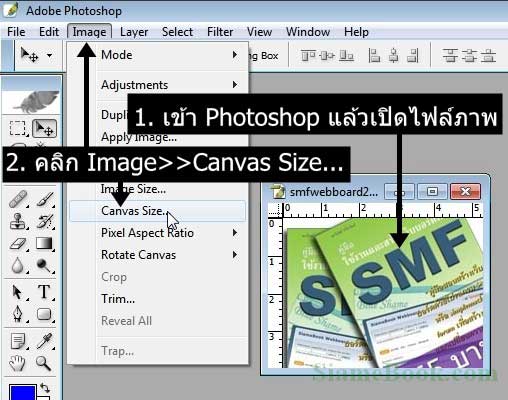
3. คลิกเลือกหน่วยวัดเป็น pixels
4. คลิกและพิมพ์ตัวเลขความกว้างที่ได้วัดขนาดไว้ด้วยโปรแกรม Paint เช่น 329
5. คลิกปุ่ม OK
6. ผลงานที่ได้ ภาพจะถูกขยายพื้นที่กว้างกว่าเดิม โดยพื้นจะเป็นพื้นขาว ตามสีพื้นที่เราเลือกในขณะนั้น

7. คลิกเลือกสีของเส้นขอบรอบภาพตามต้องการ
8. นี่คือสีที่ได้เลือก และจะถูกนำไประบายให้กับเส้นขอบภาพ
9. คลิกคำสั่ง Select>>All จะปรากฏเส้นประรอบภาพ
10. คลิก Select>>Modify และ Border...
11. คลิกและพิมพ์ 1 หรือความหนาของเส้นขอบภาพตามที่ต้องการแล้วคลิก OK
12. กดปุ่ม Alt + Delete ที่แป้นพิมพ์ เพื่อระบายสีให้กับเส้นขอบ
13. จากนั้นให้ใช้คำสั่ง File และ Save เพื่อบันทึกและปิดไฟล์ เป็นอันเสร็จเรียบร้อย
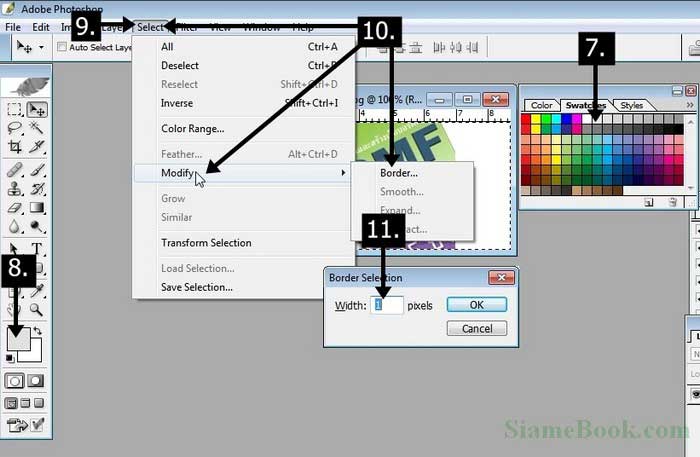
14. ตัวอย่างไฟล์ภาพที่ตีกรอบเสร็จเรียบร้อยและนำไปใช้งานจริง ใช้เป็นภาพประกอบในเว็บไซต์
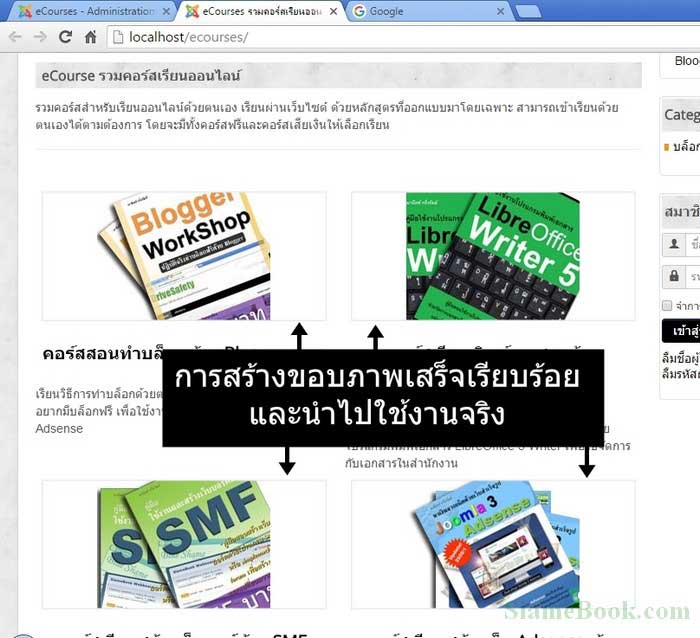
กรณีมีไฟล์ภาพที่ต้องสร้างขอบหรือตีกรอบรอบภาพแบบนี้จำนวนมาก ให้ใช้ Actions ใน Photoshop ช่วยลดงานซ้ำๆ โดยสร้าง Action แล้วตั้งค่า ให้ใช้ปุ่มใดๆ คราวนี้การตีรอบภาพจะเป็นเรื่องง่ายๆ สะดวกรวดเร็ว เปิดไฟล์ภาพขั้นมา กดปุ่มบนแป้นพิมพ์ที่ได้ตั้งค่าไว้ ก็จะได้ภาพตามต้องการ
บทความเนื้อหาใกล้เคียงกัน :
แชร์บทความนี้ :


